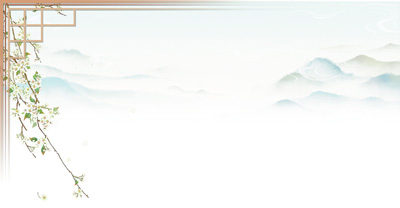热点!系统教程篇:MacTimeMachine恢复系统TimeMachine还原系统教程
Mac下的 Time Machine是一个OS X自带的非常强大的功能,之前PC6小编有教大家如何设置 Time Machine的备份盘,当我们的Mac系统崩溃时,可以使用Time Machine来恢复系统,下面小编给大家带来使用Mac电脑自带的Time Machine进行系统恢复的具体步骤:
 (相关资料图)
(相关资料图)
1、首先 要想从 Time Machine 恢复系统的话,需要满足二个条件:
一、在系统崩溃以前,有对 Mac OS 系统用 Time Machine 做个备份;
二、当前 Mac 系统能进入 Recovery 磁盘模式;
只要能够满足以上二个条件,就可以采取这种方法。
2、在刚刚启动 Mac 电脑的时候,请按下 option 键不动,选择从 Recovery 磁盘启动。当然你也可以在开机启动时,一直按下 Command+R 键,可以真的进入恢复盘模式。
3、随后请选择“从 Time Machine 备份进行恢复”选项,如图所示
4、此时可以插入你之前备份在其它存储设备上的 Time Machine 设备,我这里以我之前备份到移动硬盘上的备份为例,点击“继续 ”按钮。
5、接下来电脑会自动查找到我们的备份文件,点击“继续”按钮,如图所示
6、随后即可看到备份文件的日期,选择一个再点击“继续”按钮,如图所示
7、等待系统的恢复完成后,机器会自动重新启动,Mac就可以正常使用了。
使用Mac电脑自带的Time Machine进行系统恢复的方法了,这样恢复系统的方法相较于重新安装系统的好处是,可以将之前备份的系统里面的文件及资料一起恢复,有时可以挽回不少的损失。
那么以上内容就是今天关于到MacTimeMachine恢复系统TimeMachine还原系统教程方面的一些教程介绍了,希望这篇文章能够帮助大家快速的去了解到MacTimeMachine恢复系统TimeMachine还原系统教程,也能够帮助大家解决目前所遇到的问题哦。郑重声明:本文版权归原作者所有,转载文章仅为传播更多信息之目的,如作者信息标记有误,请第一时候联系我们修改或删除,多谢。
标签: MacTimeMachine恢复系统TimeMachine还原系统教程 上一篇:系统教程篇:怎么快速判断哪些进程是系统进程最简单的方法下一篇:系统教程篇:系统下出现IE主页被锁定应该怎么解决呢相关新闻
- 热点!系统教程篇:MacTimeMachine恢复系统TimeMachine还原系统教程
- 当前聚焦:6月1日聊城华通盐酸价格暂稳
- 微速讯:影市前瞻 | 2023暑期档蓄势待发,谁会是最强王者
- 离谱!安装错误气囊不工作:丰田召回11万辆卡罗拉锐放 焦点信息
- 最新常用电子管速查手册(对于最新常用电子管速查手册简单介绍)_今日热搜
- 2023广州黄埔区单位整租新就业无房职工榕悦花园公租房续租方案_全球今热点
- 中集国际东莞数科城奠基 将建45万㎡数字经济产业示范基地
- 山东省农村电网改造专题调研,为何选择潍坊?
- 西部建设:5月31日融资买入233.43万元,融资融券余额3.17亿元 世界快看点
- 快资讯丨天津立法推动建设国际消费中心城市
- 我市运用“全周期管理”理念系统推进反腐败 每日视讯
- 焦点访谈:航天接力跑 天宫启新程_世界即时看
- 一手房按揭贷款阶段性担保_一手房按揭贷款
- 奔赴山海 做自己的徐霞客
- 腾讯视频兰蔻口红广告女主_兰蔻口红广告曲|今日要闻
- 孟冬是什么意思_懵懂是什么意思
- 五通桥区气象台发布大风蓝色预警信号【IV级/一般】【2023-05-31】|天天时讯
- 环球今亮点!日本草本伟哥50mg一盒多少钱日本草本伟哥代购价格日本草本伟哥使用说明书 功效与作用
- 黑王子_黑王|热文
- 环塔那些人 | 与环塔同行,从花甲到古稀——“不老车手”梁钰祥